安装虚拟机VMshare

前言:虚拟机必须在开机的状态下,而且互相需ping通,mobax才可以连接成功
一、下载VMsharePro软件
1、双击 安装程序;
2、按照步骤 点击一个个的“下一步”
3、安装完成之后,会要求你 输入许可证,这个可以百度到,有的可以,有的不行,多试试。
多次都不行的话注意你的VMshare的版本。最好本地保存一些。
4、在安装之前,主机PowerShell中断输入ipconfig本地只有1个IP地址
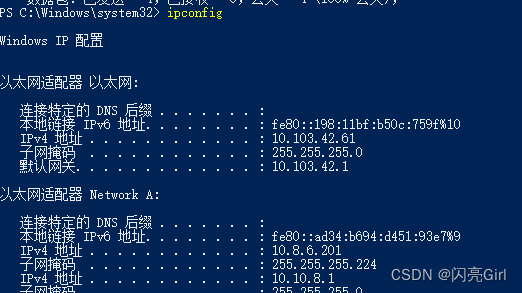
5、在安装成功之后,再次查看你ipconfig,你会发现,多了2个。而且和删掉VM之前的IP不一样。这是为啥?
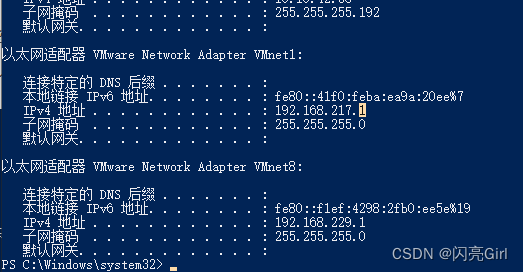
答:因为VMshare的IP地址是通过主机虚拟化过去的。不过他们在网络条件下,是两个不同的完整个体。对于外网而言,虚拟机和主机的IP其实是一样的,虚拟机和主机的本地IP地址不一样,是对于内网(局域网)而言。本机IP是真实的,虚拟机的ip是虚拟的。
二、部署虚拟机
6、到此步,VMshare安装包 已下载完成。接下来 双击VMsharePro开始安装,双击后弹出,点击“自定义”,再点击“下一步”
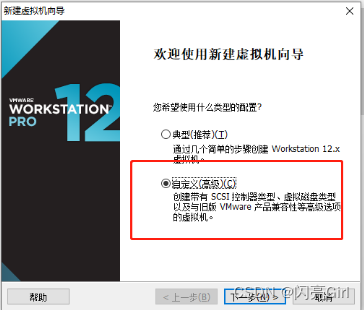
7、 “下一步”,用户名“mlw”是虚拟机这台电脑的用户。
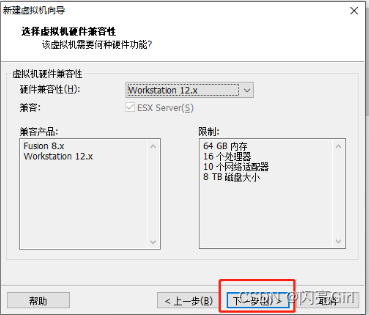

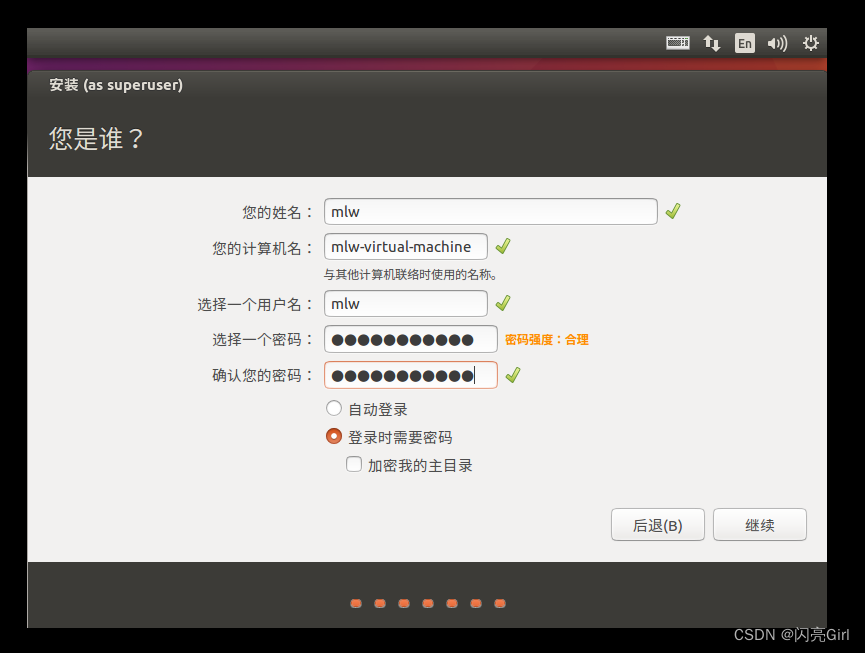
8、先选择“稍后安装操作系统”
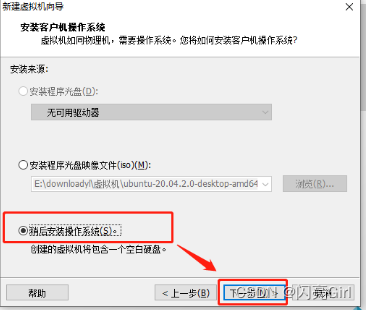
9、
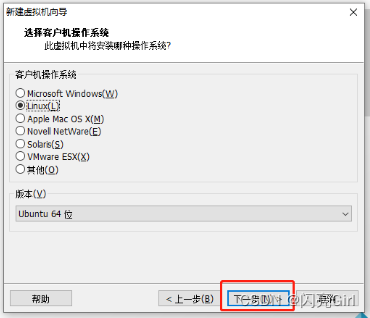
10、
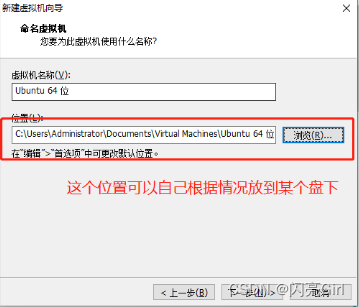
11、
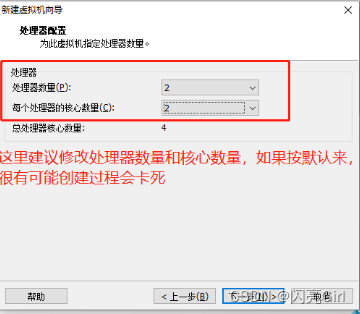
12、
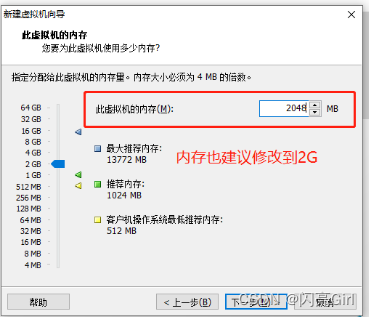
13、
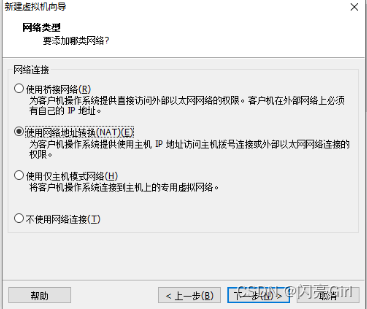
14、
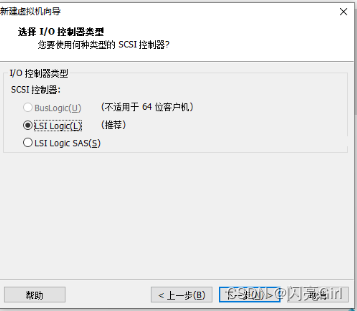
15、
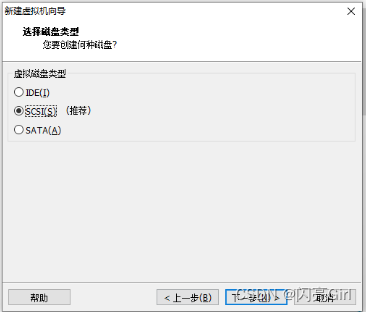
16、
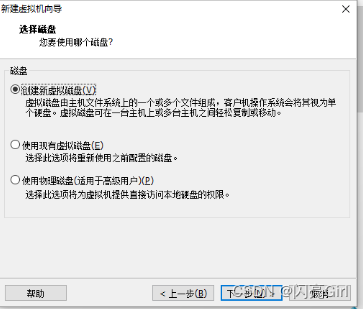
17、
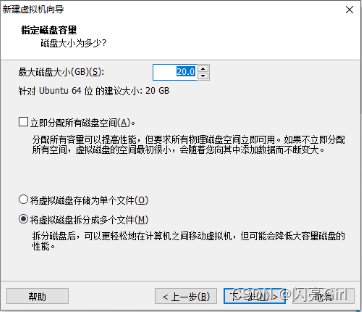
18、点击浏览,选择路径,我放在了F盘中
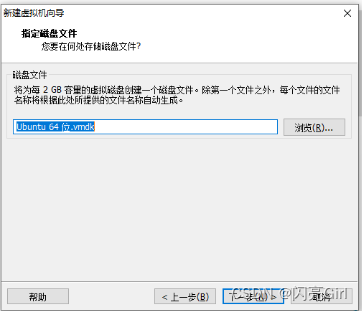

19、接下来,点击“完成”即可
20、
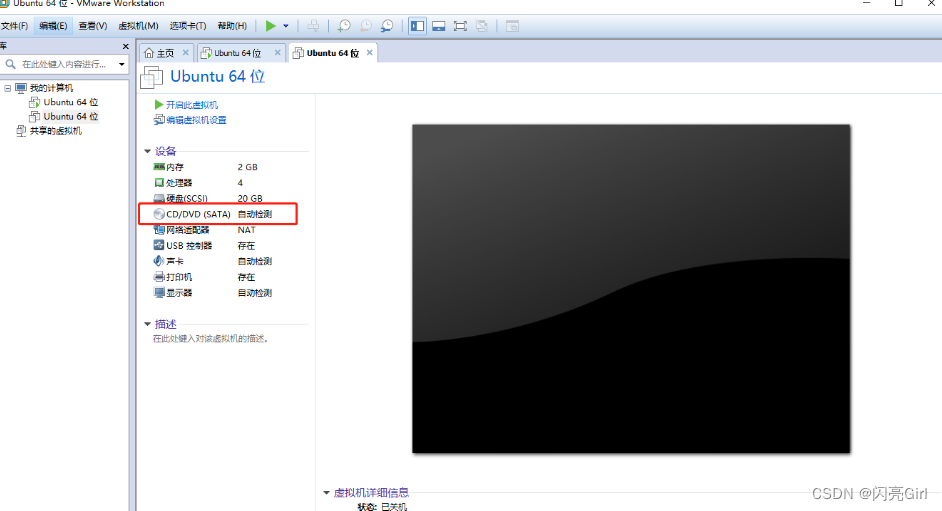
21、
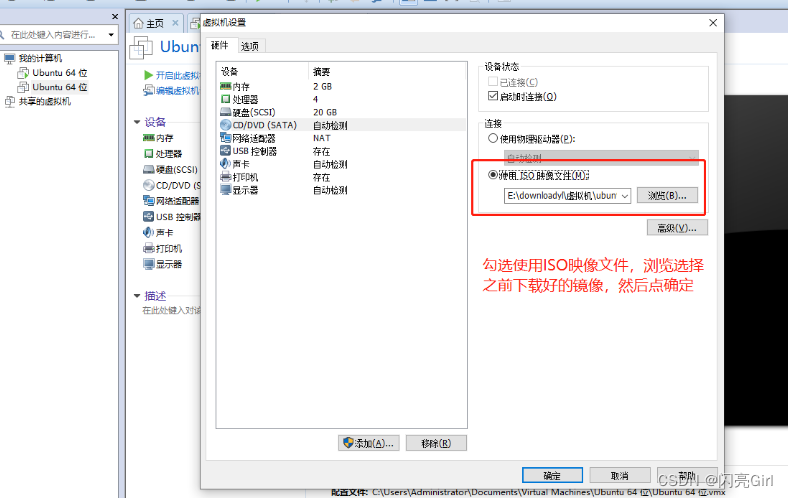
22、开启虚拟机
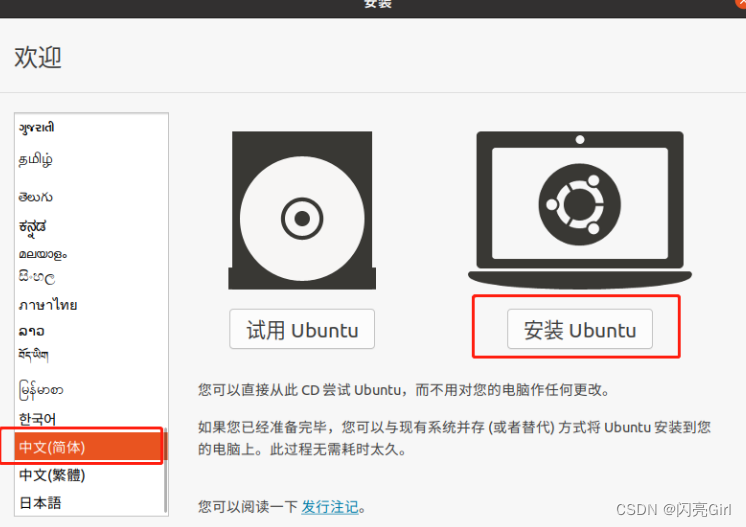
23、 安装过程中会遇到“没有安装操作系统的问题”,
Ubuntu没有检测到有已安装的系统,虽然你可能有系统。如果你想保留以前的系统好文件,就选其他选项自定义安装(不会的话百度应该会有)。
如果真的没有安装其他操作系统,直接选第一项安装方可。
此步耗时很久,可能有10分钟还多。
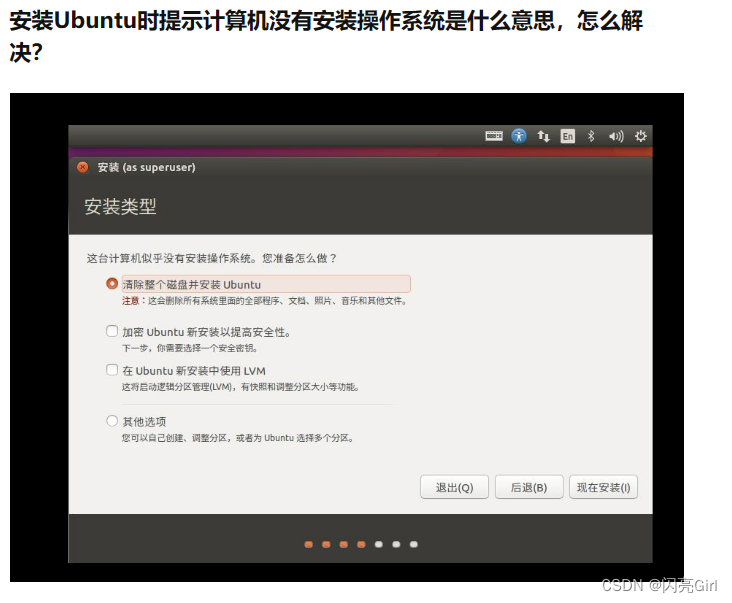
24、等待安装好操作系统之后,就可启动虚拟机了。
三、终端控制软件MobaXterm,与虚拟机ubuntu64 建立连接
1、第一步、主机 和 虚拟机 互相ping对方、看是否ping通
虚拟机IP在虚拟机的终端中查看,命令ifconfig,ens33的inet 192.168.229.128是虚拟机的IP
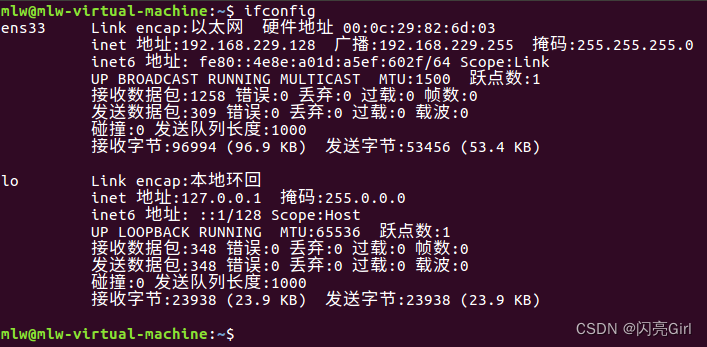
主机IP在cmd中查看,命令“ipconfig,会发现有三个IP,第一个是主机的IP,后两个是VMshare的IP、而不是虚拟机的IP
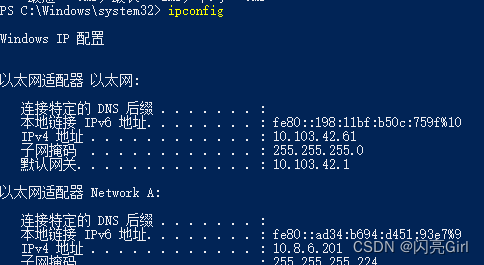
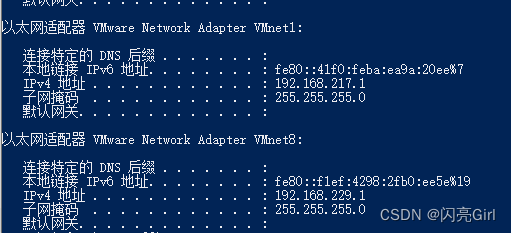
2.互相能ping通之后,双击Mobax新建会话,输入虚拟机的IP:192.168.229.128,指定用户是虚拟机开机时的那个用户”mlw“,而不是root,注意!图片是网图
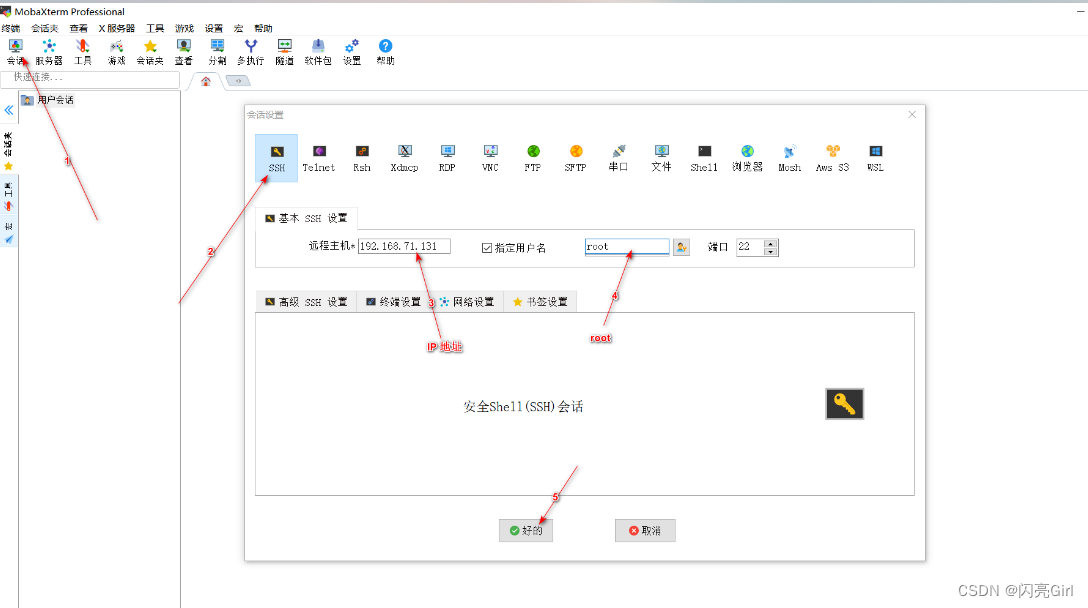
3、打开之后,mobax会提示输入password,就是虚拟机用户的开机密码,接着就成功啦
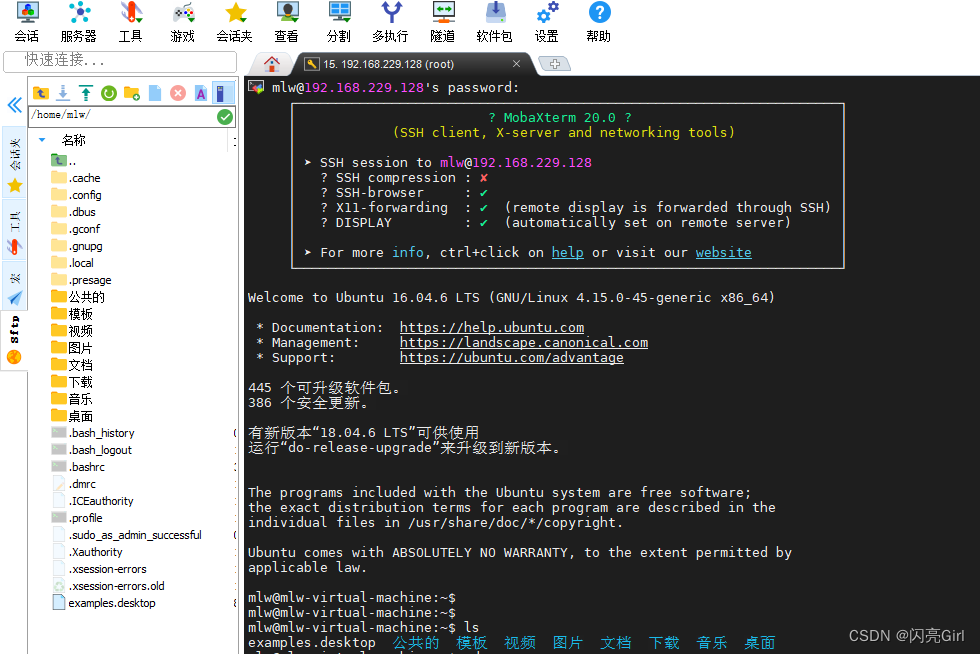
4、如果没有成功,那就要去虚拟机那边,检查下ssh是否启动
命令:ps -e |grep ssh
发现啥也没有,说明虚拟机根本没安装ssh
#安装openssh-server
命令:sudo apt-get install openssh-server
再次检查是否安装ssh,命令:ps -e |grep ssh
此时发现了 出现了sshd,说明ssh安装成功,接下来
启动ssh,命令:service ssh start,此时要求输入用户密码即可
5、moba再次连接,发现可以输入密码了,输入正确密码即可,即可连接成功


